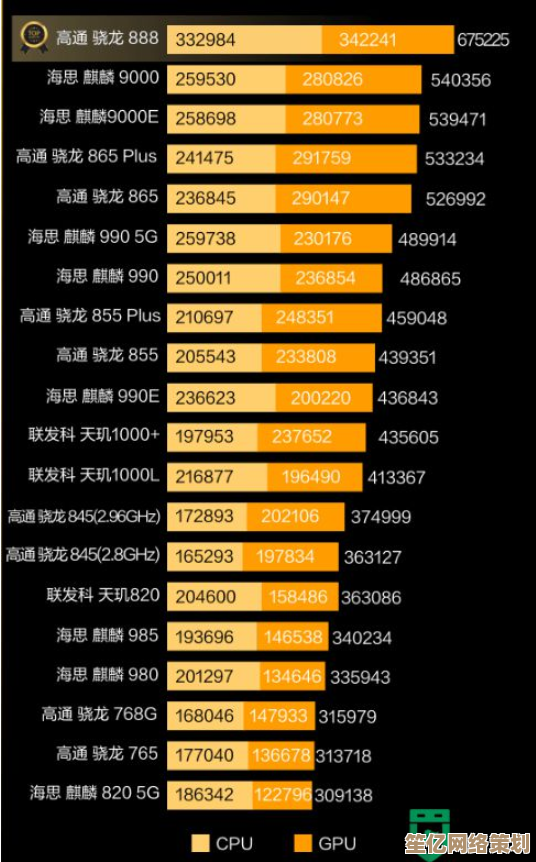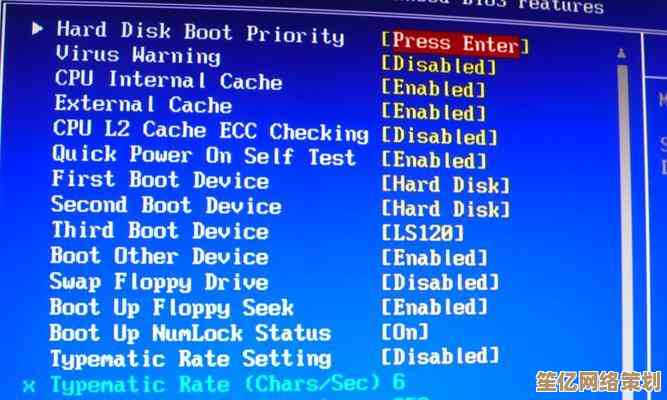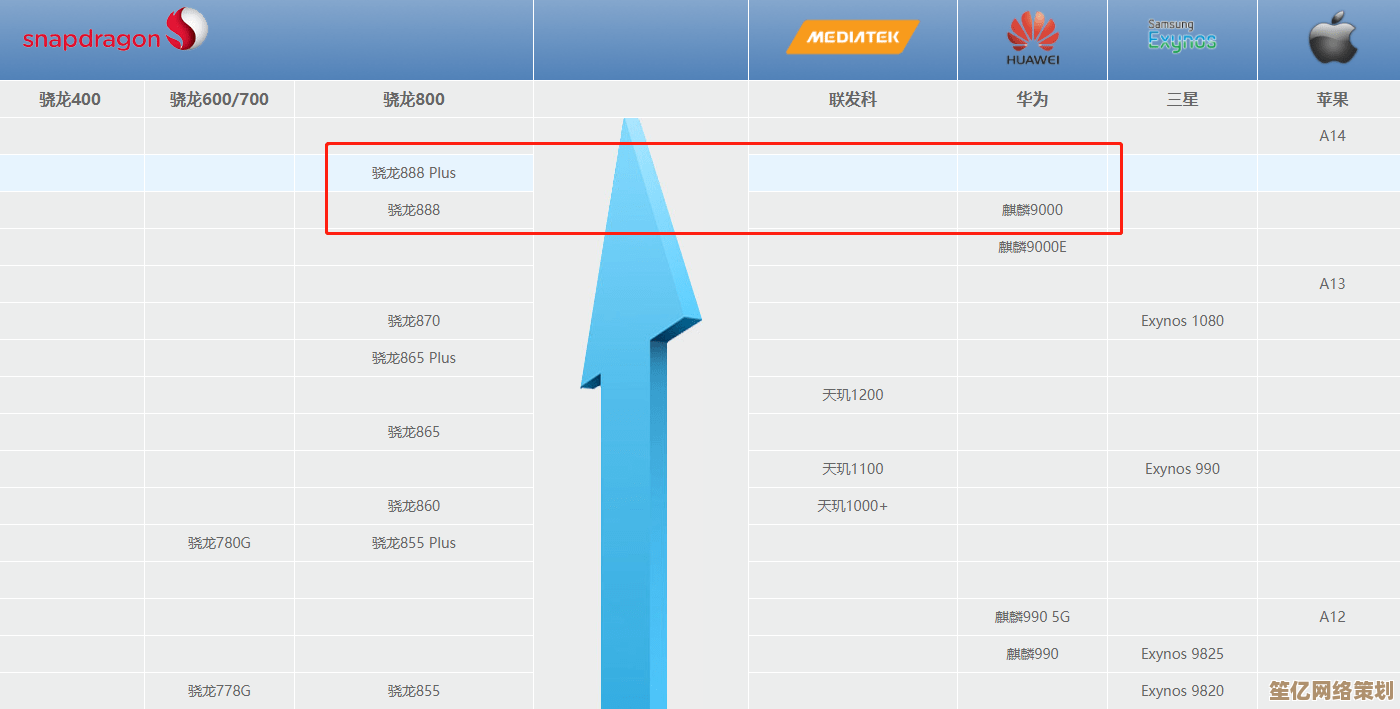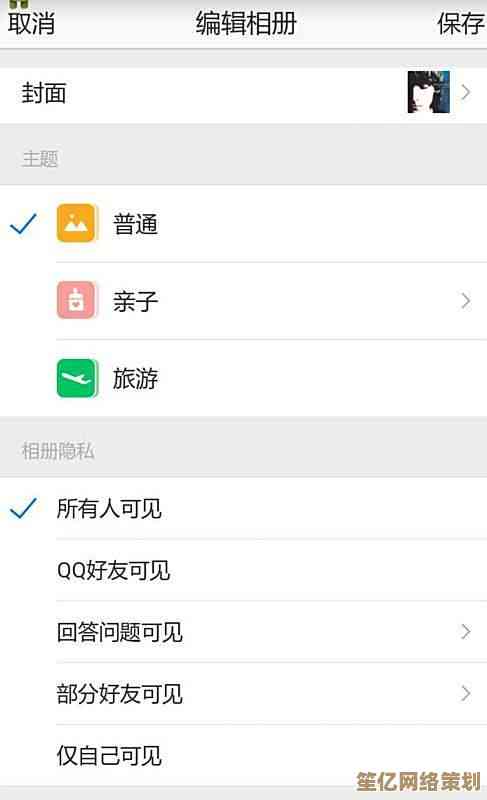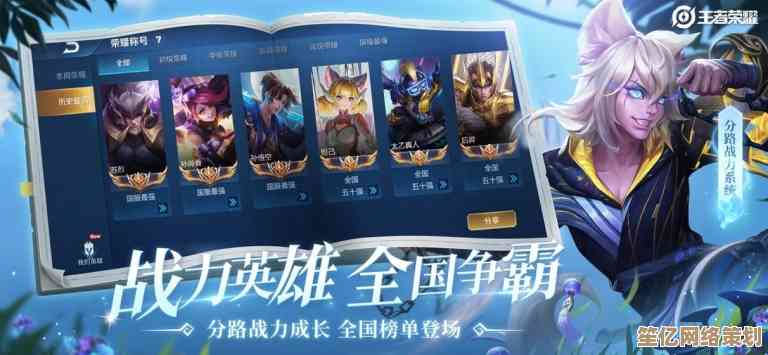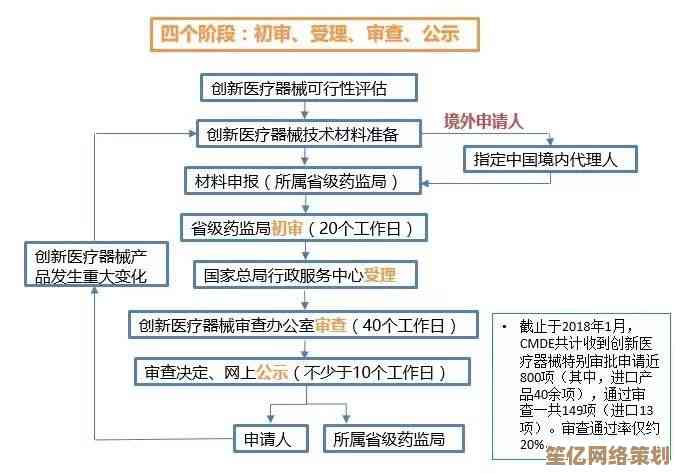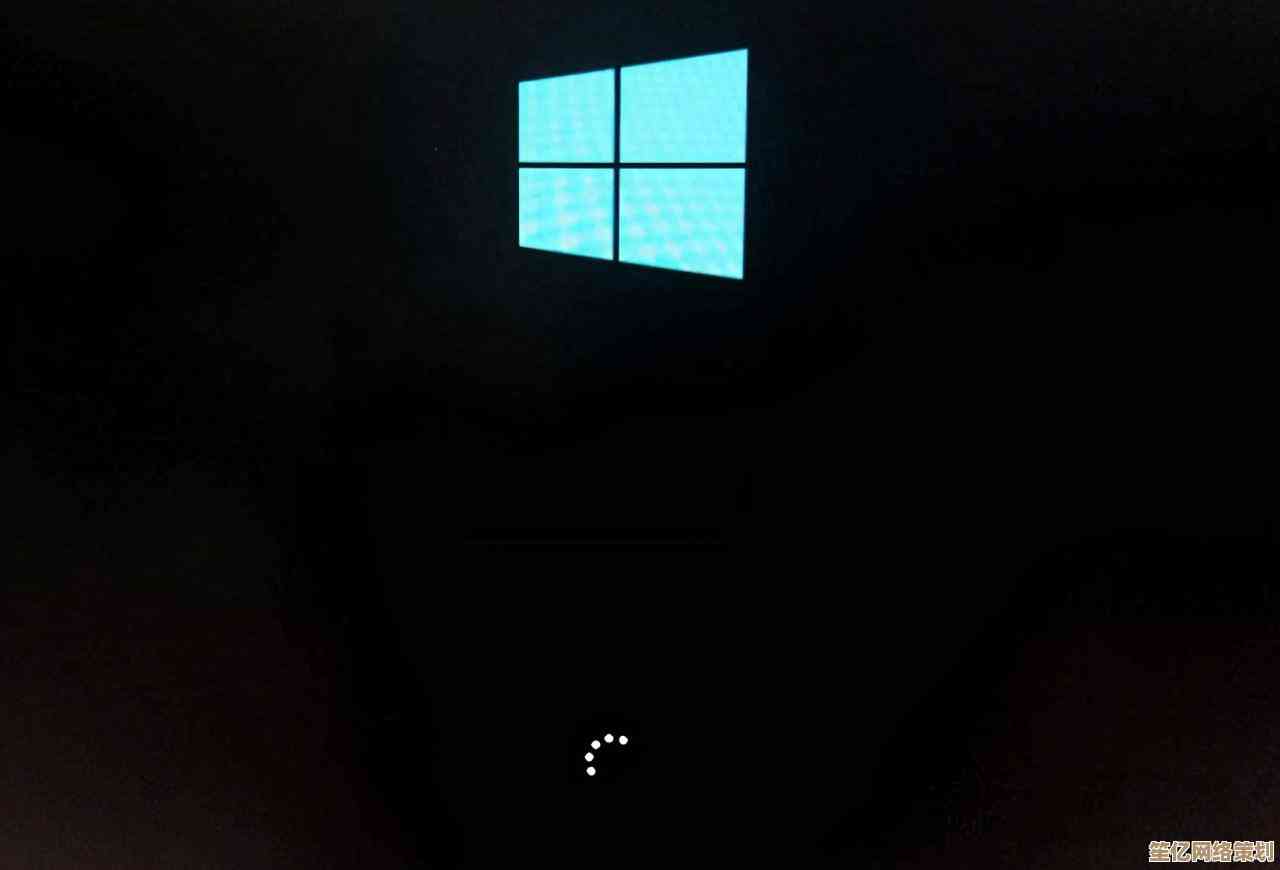跟着小鱼轻松掌握Word文档分栏排版步骤
- 游戏动态
- 2025-10-20 21:00:56
- 2
哎 说到Word分栏 我猜你第一反应可能是…那个密密麻麻的排版功能对吧 感觉特别专业 离日常办公很远似的,其实啊 它就像一条小鱼 在水里游得挺自在的 我们呢 只要跟着它的节奏 慢慢来 就会发现这事儿一点也不复杂。
我刚开始用的时候 也是糊里糊涂的,记得有次做活动手册 领导说要“活泼一点 别整页都是字” 我愣是对着Word工具栏发了半小时呆…最后居然是用空格和回车硬凑出了两栏效果 结果稍微改个字 整个版式全乱套了 差点没崩溃,后来才明白 原来Word早就准备好了现成的工具 就藏在“布局”选项卡里 那个叫“分栏”的按钮 点一下 世界就清净了。
咱们今天就不讲那些枯燥的“第一步、第二步”了,你就想象自己是在池塘边喂鱼 我扔点面包屑 小鱼(也就是分栏功能)自然会游过来 你看着它怎么动 就怎么操作。
你得找到那片“池塘” 也就是你的Word文档,打开它 别急着打字 先看看页面上方 有没有“布局”这两个字?找到了吧…旁边可能还有“页面布局”或者“版面布局” 不同版本叫法不太一样 但图标都差不多 像几页纸拼在一起的样子,点进去 嘿 看见没 那一排里就有“分栏” 通常是个分成两三块的小图标。
点一下那个小图标 会弹出几个预设:一栏、两栏、三栏…还有偏左、偏右,我个人的经验是 如果你只是想普通分个栏 直接选“两栏”最省事,文档“唰”一下就变样了 文字自动排成了报纸那样 是不是有点神奇?但这时候你可能会发现 怎么从第一页中间就开始分了啊 我想让标题单独占一行怎么办?
这就涉及到另一个面包屑了:“分节符”,对…这个词听起来有点技术含量 但理解了就特别有用,你想象一下 小鱼游到池塘中间 你想让它从这儿开始换个方向游 就得放块小石头做标记。“分节符”就是那块石头,把光标放在你想分栏的位置前面 比如标题后面 还是在“布局”选项卡里 找到“分隔符” 点开 选“下一页”或者“连续”都行 我一般用“连续”,这样 你就在标题和正文之间插了块“石头” 然后再去点“分栏” 选择两栏 你会发现 只有“石头”后面的文字乖乖分栏了 标题还好好地独占一行呢!
有时候分完栏 左右两边看起来不太平衡 一栏长一栏短 强迫症看了真心难受,这时候 你可以手动加点“饲料”——分栏符”,把光标放在你希望成为第二栏开头的位置 同样在“分隔符”里 找到“分栏符”点一下,咔嚓 光标后面的内容就跳到下一栏去了 你可以用它来调整两栏的长度 让版面更匀称,这个功能我特别喜欢 感觉像在微调水流的平衡。
还有个小细节 很容易被忽略:栏间距和分隔线,你肯定见过杂志里 两栏文字中间有条细线吧?那个就是分隔线,还是在“分栏”那里 点开最下面的“更多分栏” 会弹出一个对话框,里面可以精确调整栏的宽度、间距 还有个“分隔线”的复选框 勾上它 那条优雅的细线就出来了 瞬间专业感提升不少,栏间距也别用默认的 稍微调大一点 比如1.5字符 看起来会呼吸 更舒服。
说到这 我想起上次帮朋友排版社团小报 她非要追求“不对称的美” 想把一栏弄宽点 一栏弄窄点,这个也能搞定 就在那个“更多分栏”的对话框里 取消“栏宽相等”的勾选 然后你就可以随心所欲地调整每一栏的宽度了,她当时那个惊喜的表情 我到现在都记得。
也是最容易出岔子的地方:页眉页脚和页码,如果你插了分节符 页码可能会从1重新开始 或者页眉不一样了,别慌 双击页眉或页脚区域 进入编辑状态 看看工具栏上有没有“链接到前一节”的选项 如果不想让这一节和前一节一样 就点掉它,这个逻辑需要稍微琢磨一下 多试两次就懂了 我第一次也在这卡了好久 差点以为Word坏了。
其实吧 分栏就像给文字换个泳姿 让阅读体验更有趣,别怕试错 大不了Ctrl+Z撤销嘛,关键是动手去点 去尝试 跟着感觉走,当你发现原本呆板的文档 因为简单的分栏变得灵动起来 那种小小的成就感 就像看着小鱼终于按照你撒的面包屑路线游动一样 特别治愈。
好了 面包屑撒得差不多了,希望这点不成熟的小经验 能帮你轻松地驯服Word里这条叫“分栏”的小鱼,去试试看吧 说不定你会发现 排版也挺好玩的。
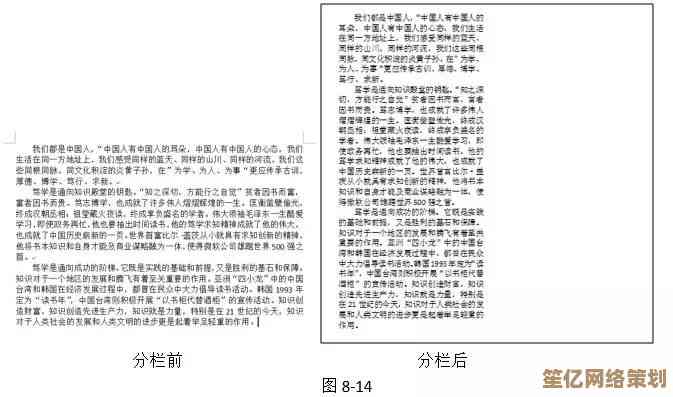
本文由谭婉清于2025-10-20发表在笙亿网络策划,如有疑问,请联系我们。
本文链接:http://waw.haoid.cn/yxdt/34536.html